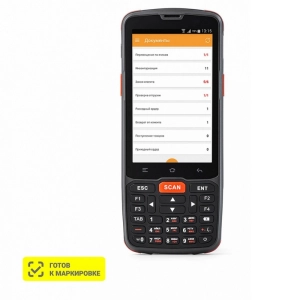Терминал сбора данных — многофункциональное устройство для сбора, обработки, хранения и передачи данных в общую информационную систему. Аппарат представляет собой миникомпьютер с предустановленной ОС, высокопроизводительным процессором, оперативной памятью, встроенным сканером штрихкодов и аккумулятором, рассчитанным на длительную автономную работу. Миникомпьютер интегрируется с любой учетной системой предприятия, в том числе с 1С. Функциональные возможности зависят от класса модели: одни предназначены для простейших учетных операций, а другие позволяют вести аналитику и принимать управленческие решения. Бухгалтеры, складские работники, учетчики и логисты используют ТСД для инвентаризации, приемки и внесения товаров в базу, контроля внутреннего перемещения, мониторинга ценников и других манипуляций.
Как используется ТСД для инвентаризации
Инвентаризация — проверка фактического количества товаров на складе и сравнение этой цифры с информацией из 1С или другой бухгалтерской программы, используемой на предприятии.
Процедура позволяет:
- выявить точный объем складских остатков;
- дать клиенту актуальную информацию о наличии того или иного товара на складе;
- вовремя заказать новую партию продукции и поставщика;
- избежать пересортицы и недостачи;
- предотвратить беспорядок на складе и задержки в формировании заказов.
Ручная инвентаризация, особенно при большом объеме ТМЦ, уже неэффективна:
- высокая вероятность ошибок из-за человеческого фактора;
- большая загруженность персонала;
- уходит много времени на поиск товара и внесение его в инвентаризационную ведомость;
- сложно контролировать перемещение ТМЦ по складу и между помещениями, что существенно тормозит торговые процессы.
Все перечисленные проблемы успешно решает ТСД — электронный корпоративный помощник для больших магазинов, крупных складов и других организаций, где требуется быстрая обработка большого объема информации.
Затраты на автоматизацию складского учета быстро окупают себя за счет минимизации убытков, связанных с пересортицей и недостачей ТМЦ.
Технические особенности ТСД
Мобильные аппараты функционируют на базе операционных систем Android, Windows SE или DOS. Как правило, они поставляются с предустановленной программой для обработки данных и взаимодействия с головным сервером. Без специализированного ПО терминал становится почти бесполезной «железкой», которую можно использовать только в качестве обычного сканера. В список самых популярных программ для мини-ПК входят платные продукты Mobile SMARTS и DataMobile. Есть отдельные программные решения для работы с ЕГАИС и учета маркированной продукции.
Передача данных в товароучетную систему предприятия возможна после подключения техники к ПК. Для этого есть несколько интерфейсов (в зависимости от конкретной модели):
- коммуникационная подставка;
- стандартный USB-кабель;
- Wi-Fi;
- Bluetooth;
- инфракрасный порт.
Если нужна непрерывная выгрузка данных в режиме реального времени, применяются радиотерминалы со встроенным радиомодулем и антенной.
Стандартный ресурс ОЗУ терминала составляет 1 ГБ, объем внешней памяти — до 8 ГБ, что позволяет ему хранить большие объемы данных.
Миникомпьютеры оснащены монохромным или цветным сенсорным экраном, управление осуществляется через кнопочную панель или меню устройства.
Практически все миникомпьютеры умеют считывать 1D- и 2D-штрихкоды. Некоторые модификации дополнены еще и RFID-считывателями для сканирования меток радиочастотной идентификации. Используются для ведения помарочного учета, в магазинах меховой одежды и т.д.
Порядок инвентаризации складских остатков
Прежде чем приступить к работе с терминалом, необходимо интегрировать его с центральной системой товароучета (например, с 1С: Управление торговлей). Одни аппараты требуют установки специальных утилит, а другие — готовы к работе сразу после подключения и настройки.
Процедура инвентаризации с помощью ТСД предполагает два способа:
- По информации из системы товароучета. Бухгалтер формирует инвентаризационную ведомость и отправляет ее сотруднику склада на мобильный терминал. Кладовщик проверяет количество номенклатурных позиций, указанных в задании, сканируя штрихкоды, и указывает фактический объем остатков. По завершении процедуры терминал отобразит результаты сверки — соответствие ведомости, излишки или недостача.
- По фактическим остаткам на складе. Сотрудник склада создает документ для инвентаризации самостоятельно, указывает в нем количество по каждой позиции и отправляет опись в товароучетную систему. Бухгалтер сверяет данные с информацией в «товароучетке» и по результатам формирует документ «Оприходование» (если на складе выявлены излишки) или «Списание» (при обнаружении недостачи).
Мобильный ПК используется для мониторинга не только на складе, но и в торговом зале, например, в крупных магазинах строительных материалов. Менеджер проверяет наличие в зале товаров, выбранных покупателем. При отсутствии нужных позиций отправляет заказ сотруднику склада.
Таким образом, инвентаризация позволяет скорректировать остатки, выявить пересортицу и проанализировать, какая продукция продается лучше всего, а какая залеживается на складе. На основании этих данных принимается решение о выводе отдельных позиций из ассортимента или о ее замене на более востребованную продукцию.
Выбор ТСД
Терминал для инвентаризации и других учетных операций рекомендуется выбирать с учетом ассортимента, специфики бизнес-процессов и условий работы. Например, для курьеров и экспедиторов рекомендованы транспортные и карманные модели. Для постоянной работы в сложных складских условиях при повышенной влажности и загрязненности следует выбирать модификации с классом защиты IP67, например, Urovo i6300.
Для складов при небольших магазинах и минимаркетах подойдет бюджетный терминал Атол Smart Lite. Он выполняет все базовые операции: приемка, отгрузка, мониторинг товарных запасов и ОС.
Также при выборе следует обращать внимание на встроенный сканирующий модуль. Модели с лазерным сканером самые дешевые, но плохо справляются с обработкой тусклых и потертых этикеток. Фотосканеры (имиджеры) — наиболее производительные и быстрые, считывают любые виды штрихкодов, подходят для инвентаризации маркированной продукции. Светодиодные устройства работают даже с поврежденными этикетками, но имеют небольшой диапазон сканирования.
Как осуществляется инвентаризация с помощью ТСД
Порядок подсчета складских запасов может немного отличаться в зависимости от конкретной модели ТСД и используемого программного обеспечения, но основная суть процедуры одинакова для всех. Рассмотрим процесс проведения инвентаризации на примере популярной бюджетной модели терминала сбора данных АТОЛ Smart Lite.
Проведение инвентаризации с ТСД на примере АТОЛ Smart.Lite
АТОЛ Smart Lite — компактный и высокопроизводительный, с цветным 4-дюймовым дисплеем и физической клавиатурой на 25 кнопок. Подходит для выполнения ежедневных складских операций, в том числе для инвентаризации.
Для подключения к периферийным устройствам предусмотрены модули Wi-Fi, Bluetooth и microUSB. Объем флеш-памяти — 12 ГБ. Позволяет сохранять считанные штрихкоды и потом передавать их в учетную систему (например, в 1С). Актуально, когда в процессе инвентаризации пропадает связь с ПК. Модель опционально комплектуется модулем 3G и камерой.
Терминал сбора данных легко настроить под задачи бизнеса. При включении устройства на экране высвечивается рабочий стол, на который можно добавлять нужные иконки и убирать неактуальные. Для загрузки и выгрузки товаров из 1С на ТСД и обратно рекомендуем скачать бесплатный модуль «Генератор Приложений».
Порядок действий при проведение инвентаризации с АТОЛ Smart Lite:
- Подключите терминал сбора данных к компьютеру и загрузите на устройство каталог товаров (штрихкод, название, цена, количество) из учетной системы или текстового редактора.
- Нажмите кнопку сканирования (на клавиатурной панели), направьте световой луч ТСД на штрихкод и дождитесь характерного звукового сигнала. На экране высветится цифровой код с наименованием товара.
- В строчке ниже («Кол-во») будет указано количество этой продукции (подгрузится из 1С). Исправьте эту цифру на фактический остаток товаров.
- Выполните те же действия для каждой позиции из инвентаризационной ведомости.
По завершении процедуры передайте результаты проверки в товароучетную программу. Для этого:
- Подключите устройство к компьютеру.
- Запустите на ПК программу «Генератор Приложений».
- В открывшемся меню выберите пункт «Получить данные».
- Задайте название файла и нажмите кнопку Save.
Сведения будут сохранены, а на экране появится уведомление о выполненной загрузке, например «5 записей получено. Показать полученные данные». При нажатии «Да» откроется текстовый документ со списком сохраненных товарных позиций: код, название и фактический остаток. Бухгалтеру останется только сверить свои цифры с полученными сведениями и сформировать соответствующий документ — на оприходование или списание.
Результаты инвентаризации можно выгрузить и напрямую в «товароучетку». Как это сделать, рассмотрим далее.
ТСД для инвентаризации в 1С:Управление торговлей
Основная функция мобильного ПК — сформировать для бухгалтерского учета актуальную и точную информацию о принятых, отгруженных и хранящихся на складе товарах. По сути, терминал — это «умная» флешка, на которой записаны фактические сведения о товарной номенклатуре. Основное преимущество терминала — возможность быстрой загрузки данных в центральную информационную базу. С помощью ТСД в 1С 8 можно проводить инвентаризацию ОС предприятия и реализуемых товаров. Чтобы выгружать номенклатуру из 1С в терминал и, наоборот, передавать данные из мини-ПК в «товароучетку», необходимо выполнить ряд подготовительных процедур.
Подготовка к работе с 1С
Сначала установите драйвер терминала, чтобы операционная система «увидела» устройство. В одних моделях драйвер загружается автоматически при подключении ТСД к ПК, в других — устанавливается с диска или управляемого файла, загруженного с сайта разработчика.
Если устройство интегрируется с товароучетной системой через порт RS-232 (COM), никаких дополнительных манипуляций не требуется. Достаточно синхронизировать ПО, указать терминал в настройках 1С и можно приступать к работе. Программа не взаимодействует напрямую с ТСД при подключении через USB-разъем — в этом случае требуется установить специальный драйвер (утилиту) для эмуляции COM-порта. Если этого модуля нет в комплекте поставки, обратитесь к поставщику оборудования или воспользуйтесь универсальным бесплатным драйвером от АТОЛ или ШТРИХ-М (VCOM).
Следующий этап — непосредственно синхронизация программного обеспечения ТСД и 1С. Для этого есть три инструмента (выбираются в зависимости от модели аппарата):
- драйвер торгового оборудования в БПО (библиотека подключаемого оборудования);
- внешняя компонента и обработка для обращения из 1С в софт мобильного терминала;
- коннектор из 1С в ПО ТСД.
Каждый из этих компонентов должен предоставить официальный поставщик оборудования. Например, для моделей Urovo используется внешняя обработка RS Mobile ACS от «РайтСкан», а в описанном выше CipherLab — компонента от «Сканкод».
Драйверы и компоненты инсталлируются как обычное ПО, а обработка добавляется через справочник оборудования в 1С.
После установки драйверов можно переходить к настройкам оборудования:
- запустите 1С в обычном режиме;
- на верхней панели инструментов нажмите клавишу «Сервис», из выпадающего списка выберите «Настройка торгового оборудования»;
- в открывшемся окне нажмите кнопку «Добавить» — в таблице подключаемого торгового оборудования появится новая строчка;
- кликните по кнопке «...» в столбце «Модель»;
- в открывшейся форме выберите операцию «Добавить из списка» — откроется печень оборудования, поддерживаемого 1С;
- два раза щелкните мышью по выбранной модели и нажмите «Ок» в открывшейся форме.
После выполнения описанных действий в таблицу подключаемого оборудования добавится терминал сбора данных.
Порядок проведения инвентаризации ОС с помощью ТСД в 1С
Инвентаризация — это основной способ фактического контроля за имущественными ценностями и товарами. ТСД, интегрируемый с системой товароучета, позволяет оптимизировать этот процесс, сократить время на выполнение рутинных операций и повысить эффективность сотрудников предприятий.
Рассмотрим процедуру использования ТСД для инвентаризации в 1С Управление торговлей:
- бухгалтер, завскладом или другой сотрудник, ответственный за инвентаризацию, заходит в 1С → вкладка «Склад и доставка» → «Излишки, недостачи, порчи» → «Пересчет товаров»;
- создает новый документ «Пересчет товаров» и на вкладке «Основное» заполняет необходимые поля: склад, ответственный, исполнитель;
- в разделе «Товар» настраивает вариант отбора номенклатуры (например, «только со штрихкодом» или «только с остатками»);
- в разделе «Склад» выбирает точку или магазин, по которому необходимо произвести выборку;
- нажимает клавишу «Заполнить по отбору» — открывается таблица с товарами, отобранными по заданному критерию;
- в нижнем правом углу выбирает команду «Выгрузить товары на ТСД».
После создания инвентаризационного документа сотрудник склада или торгового зала приступает к процедуре сверки остатков. Алгоритм действий рассмотрим на примере популярного софта для ТСД — Mobile SMART: Магазин 15:
- кладовщик из меню программы на мобильном терминале заходит в раздел «Инвентаризация» и выбирает нужный документ, выгруженный из 1С, подтверждая операцию кнопкой «Выбор»;
- открывается меню операций для документа: Скан, Расхождения, Склад, Инфо, Выйти и Настройки;
- для выбора точки необходимо перейти в раздел «Склад» и нажать на строчку с названием складского помещения/магазина, после чего можно приступать к сканированию ТМЦ.
По очереди сотрудник выбирает номенклатурные позиции из инвентаризационной ведомости и сканирует штрихкоды. После выбора каждого наименования необходимо ввести фактическое количество. Для поштучного подсчета просто сканируйте следующую позицию — товары с одинаковым кодом суммируются по количеству.
По каждой позиции будет высвечиваться следующая информация: название, характеристики (цвет, размер и т.д.), плановое и фактическое количество штук.
По завершении процедуры необходимо оценить результаты. Над списком товаров из ведомости появится уведомление, например «Сошлось 10 из 15 строк». Далее можно проверить, по каким позициям выявлены излишки или недостачи.
Готовый документ, сформированный в Mobile SMART, можно отправить в 1С двумя способами:
- В серверном режиме — файлы выгружаются на облачный сервер Mobile SMART, после чего передаются в товароучетную систему по запросу.
- В батч-режиме. Для этого требуется подсоединить мобильное устройство к ПК, открыть обработку (ПО от поставщика для обмена данными с 1С), нажать клавишу «Обмен документами», выбрать и выгрузить файлы в 1С.
Вся процедура выгрузки занимает не более 5-10 минут даже при большом объеме номенклатуры.